可視 Mobile 設計器(VMD) 是 NetBeans Mobility 包中的圖形界面,允許您使用拖放組件來設計移動應用程序。VMD 允許使用 Mobility 包提供的組件或您自己設計的組件來定義應用程序流程和設計 GUI。VMD 包含許多標准 User Interface (UI) 組件,可用於創建 Lists、Alerts、Forms 和 Images 等應用程序。它還包括一些自定義組件,可用於簡化一些比較復雜的功能的創建,比如等待屏幕、啟動屏幕、表格項目等。
PIM 浏覽器是自定義組件,提供了對日歷、地址簿或任務列表等標准移動設備功能的方便訪問。可以使用PIM 浏覽器組件以允許移動 Java 應用程序訪問本地存儲的個人信息數據庫。此組件使用 PIM(個人信息管理)API,此 API 是 JSR-75 規范 中用於 Java ME Platform 的 PDA Optional Packages 的一部分。JSR-75 不是 MIDP 2.0 規范的一部分,它在定義上屬於自定義組件,因此只能與支持 JSR-75 的設備一起使用。
應用程序概述
本例顯示如何在支持 JSR-75 的設備的移動應用程序中使用PIM 浏覽器組件。它闡述了組件的基本功能,比如浏覽設備的聯系人數據庫、日歷或待辦事項列表的內容。除了PIM 浏覽器之外,我們還需要使用其他三個組件:啟動屏幕、文本框和報警。
軟件需求
開始之前,需要在您的計算機中安裝以下軟件:
帶有 Mobility 包的 NetBeans IDE 6.0
Java Standard Development Kit (JDK) 版本 6.0。
如果您不了解 NetBeans Mobility Pack,則應在繼續之前先閱讀 NetBeans 6.0 Mobility CLDC/MIDP 快速入門指南。
安裝和運行示例應用程序
開始之前,您可能希望查看本教程的最終結果。
執行以下步驟安裝 PIMBrowserExample 應用程序:
下載 pimbrowserexample.zip
解壓文件。
在 IDE 中,選擇“文件”>“打開項目”並浏覽包含已解壓文件的文件夾。
打開“項目”和“導航”窗口。它應如下所示:
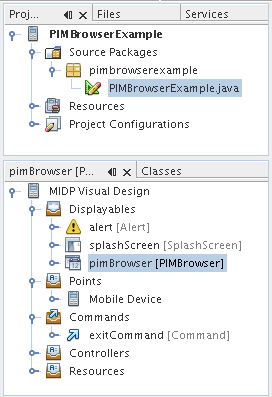
在“項目”窗口中,右鍵單擊項目節點並選擇“運行項目”選項(也可以按 F6 鍵)。在應用程序運行時,一個仿真程序窗口將打開並顯示正在默認設備仿真程序中運行的應用程序。
在“仿真器”窗口中,單擊“啟動”下方的按鈕。
仿真程序顯示啟動屏幕組件,之後是 PIM 浏覽器組件,如下所示:
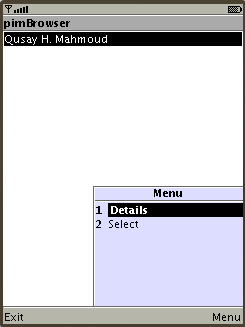
聯系人詳細信息
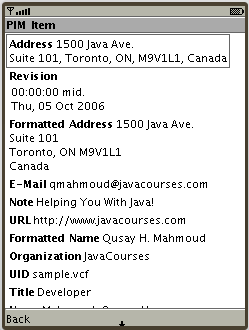
上下移動鼠標以浏覽可用位置。
單擊“返回”下的按鈕返回到聯系人列表。
單擊“退出”下方的按鈕以關閉應用程序。
使用 PIM 浏覽器自定義組件創建應用程序
既然已經看到了正在運行的 PIM 浏覽器組件,讓我們返回起點創建此應用程序。要創建應用程序,請執行以下操作:
創建 PIMBrowserExamplee 項目
將軟件包和可視 MIDlet 添加到 PIMBrowserExample 項目中
將組件添加到 PIMBrowserExample 中
將命令添加到 PIM 浏覽器組件中
連接組件以創建應用程序流程
將聯系人添加到無線工具包(Wireless Toolkit)聯系人數據庫中
運行項目
創建 PIMBrowserExample 項目
選擇“文件”>“新建項目”(Ctrl-Shift-N)。在“類別列表”中,選擇“移動”選項。在“項目”列表中,選擇“MIDP 應用程序”選項並單擊“下一步”按鈕。
在“項目名稱”字段中輸入 PIMBrowserExample。將“項目位置”更改為您系統上的任意目錄。從現在開始,讓我們將此目錄稱為 $PROJECTHOME。
取消選中“創建 Hello MIDlet”復選框。單擊“下一步”按鈕。
保留 Java ME 無線工具包為選中的“目標平台”。單擊“下一步”按鈕。
單擊“完成”按鈕。
項目文件夾包含所有源碼和項目元數據,比如項目 Ant 腳本。應用程序本身將顯示在可視 Mobile 設計器的“流設計”窗口中。
將軟件包和可視 MIDlet 添加到 PIMBrowserExample 項目中
在“項目”窗口中選擇 PIMBrowserExample 項目,然後選擇“文件”>新建文件(Ctrl-N)。在“類別列表”中,選擇“Java 類”選項。在“文件類型”列表中,選擇“Java 包”選項。單擊“下一步”按鈕。
在“項目名稱”字段中輸入 pimbrowserexample。單擊“完成”按鈕。
在“項目”窗口中選擇 filebrowserexample 軟件包,然後選擇“文件”>新建文件(Ctrl-N)。在“類別列表”中,選擇 MIDP 選項。在“文件類型”列表中,選擇“ 可視 MIDlet”選項。單擊“下一步”按鈕。
在“MIDlet 名稱”和“MIDP 類名”字段中輸入 PIMBrowserExample。單擊“完成”按鈕。
將組件添加到 PIMBrowserExample 中
將“ 可視 MIDlet”切換到“流設計器”窗口。將“組件面板”中的以下組件拖放至“流設計器”中:
啟動屏幕
報警
IM 浏覽器
單擊 splashScreen,並在“屬性”窗口中將屬性“文本”的值從 null 更改為 PIM Brower Example。
單擊 alert 組件,並在“屬性”窗口中將屬性“字符串”的值更改為 Contact selected。
將命令添加到 PIMBrowserExample 中
打開“流設計器”窗口。
從“組件面板”的“命令”部分中選擇“退出命令”選項。將其拖放至“流設計器”窗口(pimBrowser 組件)中。
連接組件
在 Flow 設計窗口中,單擊“移動設備”上的“開始點”並將其拖放至 splashScreen 組件中。以同樣的方式將組件連接到一起,如下圖所示。
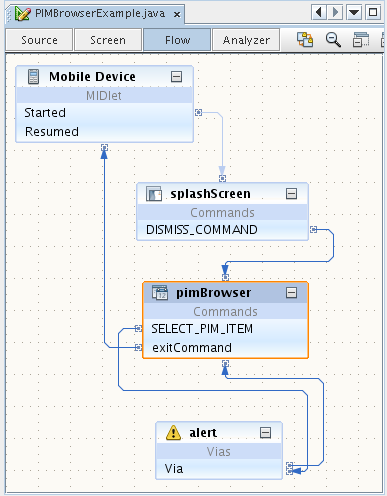
將聯系人添加到無線工具包聯系人數據庫中
將 示例聯系人 添加到 WTK 文件夾 $WTKHOME/appdb/DefaultColorPhone/pim/contacts/Contacts/ 中。此文件夾默認為空,所以必須至少復制一個文件(聯系人)以測試PIM 浏覽器示例。
有關 WTK Persistent Storage 的更多信息可以從 Sun Java Wireless Toolkit for CLDC 用戶指南(節:4.3.2.1 Persistent Storage)使用仿真程序 中獲得。
運行項目
按 <F6> 運行主項目或選擇“運行”>“運行主項目”。